چگونه میتوانیم یک سایت را به گوگل آنالیتیکس (Google Analytics) متصل کنیم؟
در این مقاله به طور کامل در مورد نحوه معرفی سایت به گوگل آنالیتیکس و همچنین، مراحل نصب آن توضیح داده شده است.

برای سفارش آنلاین سئوی فنی کافیست در سایت ثبت نام نموده و سفارش آنلاین سئوی فنی ثبت نمائید تا بلافاصله فاکتور دریافت نمائید و سپس تصمیم گیری فرمائید.
هدف ما در این مقاله افزایش دانش و اطلاعات شما در مورد گوگل آنالیتیکس (Google Analytics) است. ما قصد داریم به شما نحوه معرفی سایت به گوگل آنالیتیکس را آموزش دهیم.
نحوه معرفی سایت به گوگل آنالیتیکس
در زیر نحوه معرفی سایت به گوگل آنالیتیکس را به طور کامل شرح دادیم:
1. ایجاد یک حساب Google Analytics: ابتدا باید یک حساب Google Analytics بسازید. می توانید به سایت Google Analytics بروید و روی "شروع" کلیک کنید و سپس بر اساس دستورالعمل های راهنمای نصب پیش بروید.این قسمت یکی از مهم ترین مراحل از نحوه معرفی سایت به گوگل آنالیتیکس می باشد.
2. ساخت یک ویژگی وب: پس از ایجاد حساب، باید یک ویژگی وب بسازید. برای این کار، وارد حساب Google Analytics خود شوید و به بخش "مدیریت" بروید. سپس روی "ایجاد ویژگی" کلیک کرده و مشخصات وب سایت خود را وارد کنید.
3. دریافت کد پیست: دریافت کد پیست یکی از مراحل مهم نحوه معرفی سایت به گوگل آنالیتیکس است. پس از ساخت ویژگی وب، یک کد پیست به شما داده می شود. این کد پیست را بر روی تمام صفحات وب سایت خود قرار دهید. بهتر است این کد را در بخش head برگه HTML خود قرار دهید تا در همه صفحات اعمال شود.
4. تأیید نصب: پس از اضافه کردن کد پیست، به صفحه Google Analytics خود برگشته و روی "تأیید نصب" کلیک کنید. گوگل آنالیتیکس از طریق کد پیست بررسی خواهد کرد که آیا کد به درستی اضافه شده است یا خیر.
5. رصد ترافیک: حالا که سایت شما متصل است، می توانید از پیشخوان Google Analytics استفاده کنید تا ترافیک و عملکرد وب سایت خود را به منظور پیشرفت در دیجیتال مارکتینگ رصد کنید. شما می توانید اطلاعات مربوط به بازدیدکنندگان، منابع ترافیک، رفتار کاربران و بسیاری از داده های دیگر را دریافت کنید.
از مزایای عمده استفاده از معرفی سایت به گوگل آنالیتیکس این است که شما میتوانید یک چشم انداز کامل از فعالیتهای کاربران خود در سایت داشته باشید، داده ها را لحظه به لحظه و به طور ملموس دریافت کنید. علاوه بر این اطلاعات با ارزشی را در مورد هر یک از صفحات یا لینکهای وبسایت خود و سایر موارد کسب میکنید.
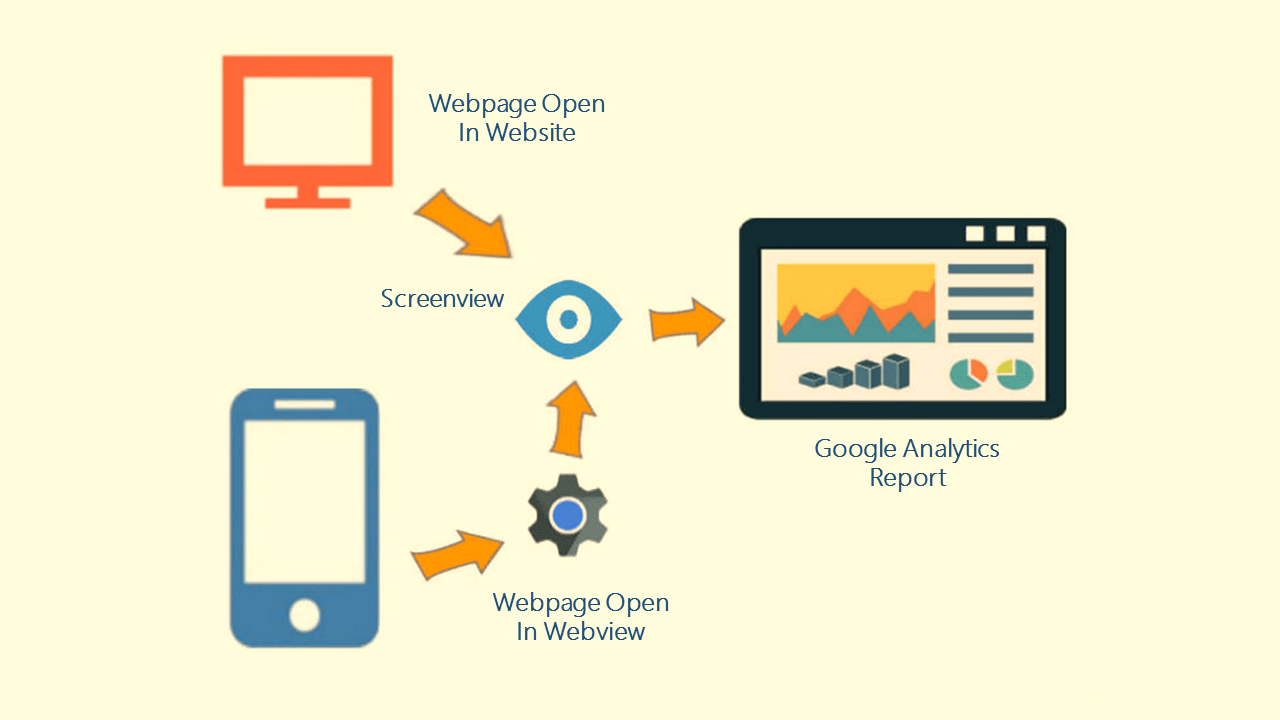
این موارد تنها برخی از مزایای این ابزار محبوب و کاربردی است. بنابراین به دلیل مفید و کاربردی بودن این ابزار، ما در این مقاله نحوه معرفی سایت به گوگل آنالیتیکس را برای شما توضیح میدهیم تا راحتتر از آن استفاده کنید. پس با ما همراه باشید.

آموزش گوگل آنالیتیکس
- در مرحله آخر نحوه معرفی سایت به گوگل آنالیتیکس پس از تأیید نصب، شما می توانید به پیشخوان گوگل آنالیتیکس دسترسی پیدا کنید.
- در پیشخوان، شما می توانید گزارشها و آمارهای مختلفی را درباره بازدید کنندگان، رفتار کاربران، منابع ترافیک و بسیاری از جنبه های دیگر وب سایت خود مشاهده کرده و تولید محتوا خود را برای بررسی روزانه ایجاد کنید.
- بررسی نتایج وب سایت خود را با استفاده از گزارش ها و آمارهای موجود در گوگل آنالیتیکس، تحلیل کنید و تغییر رفتار کاربران را درک کنید تا بهبودهای لازم را انجام دهید.
این تنها یک آموزش اولیه از نحوه معرفی سایت به گوگل آنالیتیکس برای شروع استفاده از آن بود. این ابزار به شما امکان می دهد عملکرد وب سایت خود را بهبود بخشید و استراتژی های بازاریابی خود را بهینه سازید. برای استفاده بهینه از این ابزار، می توانید مستندات رسمی گوگل آنالیتیکس را مطالعه کرده و آموزش های بیشتری برای تحلیل دقیق تر و بهبود عملکرد وب سایت خود جستجو کنید.

نصب گوگل آنالیتیکس
نصب google Analytics به دستورات زیر نیاز دارد:
1. ابتدا به سایت گوگل آنالیتیکس به آدرس analytics.google.com مراجعه کنید و وارد حساب کاربری خود شوید یا یک حساب جدید ایجاد کنید.
2. بعد از ورود به پنل کاربری، روی "مدیریت حساب" در بالای صفحه کلیک کنید.
3. در قسمت "نصب کد پیگیری" کلید "+ امور وب" را کلیک کنید.
4. سپس وب سایت خود را نامگذاری کنید و آدرس وب سایت خود را وارد کنید.
5. در قسمت "گزینه نصب وب"، کد پیگیری آنالیتیکس را کپی کنید.
6. سپس کد پیگیری را در هر صفحه وب سایت خود قرار دهید، عموماً در بخش </head> از قالب سایت خود قرار داده می شود.
7. بعد از قرار دادن کد پیگیری، صبر کنید تا گوگل آنالیتیکس ترافیک سایت شما را رصد کند و نتایج را در پنل کاربری نمایش دهد.
ثبت سایت در گوگل آنالیتیکس
برای ثبت سایت در گوگل آنالیتیکس، ابتدا باید یک حساب کاربری گوگل آنالیتیکس ایجاد کنید. برای این منظور، به آدرس https://analytics.google.com/ مراجعه کرده و روی گزینه "شروع " کلیک کنید.
1. به منظور ثبت سایت در گوگل آنالیتیکس وارد حساب گوگل خود شوید یا حساب جدیدی بسازید.
2. روی گزینه "ثبت" کلیک کنید تا یک حساب جدید در گوگل آنالیتیکس ایجاد شود.
3. برای ثبت سایت در گوگل آنالیتیکس در قسمت "اطلاعات مشخصات وب"، نام وب سایت خود را وارد کنید.
4. در قسمت "نوع سایت"، نوع وب سایت خود را انتخاب کنید (مانند: وب سایت معمولی، فروشگاه آنلاین و غیره).
5. در قسمت "نام دامنه و URL"، URL کامل صفحه اصلی سایت خود را وارد کنید.
6. در قسمت "مراجعه"، اطلاعات مربوط به اینکه کاربران چگونه به سایت شما دسترسی پیدا کرده اند را وارد کنید.
7. در نهایت به منظور ثبت سایت در گوگل آنالیتیکس بر روی گزینه "ثبت" کلیک کنید تا ثبت سایت شما در گوگل آنالیتیکس تکمیل شود.
حتما می دانید که لازمه ی داشتن یک عملکرد خوب در سئو چیست. برای داشتن رتبه ی خوب در گوگل تمامی موارد لازم را برای سایت خود رعایت کنید. سفارش تولید محتوا به یک سایت معتبر و متخصص در این راه کمک بزرگی به شما می کند.
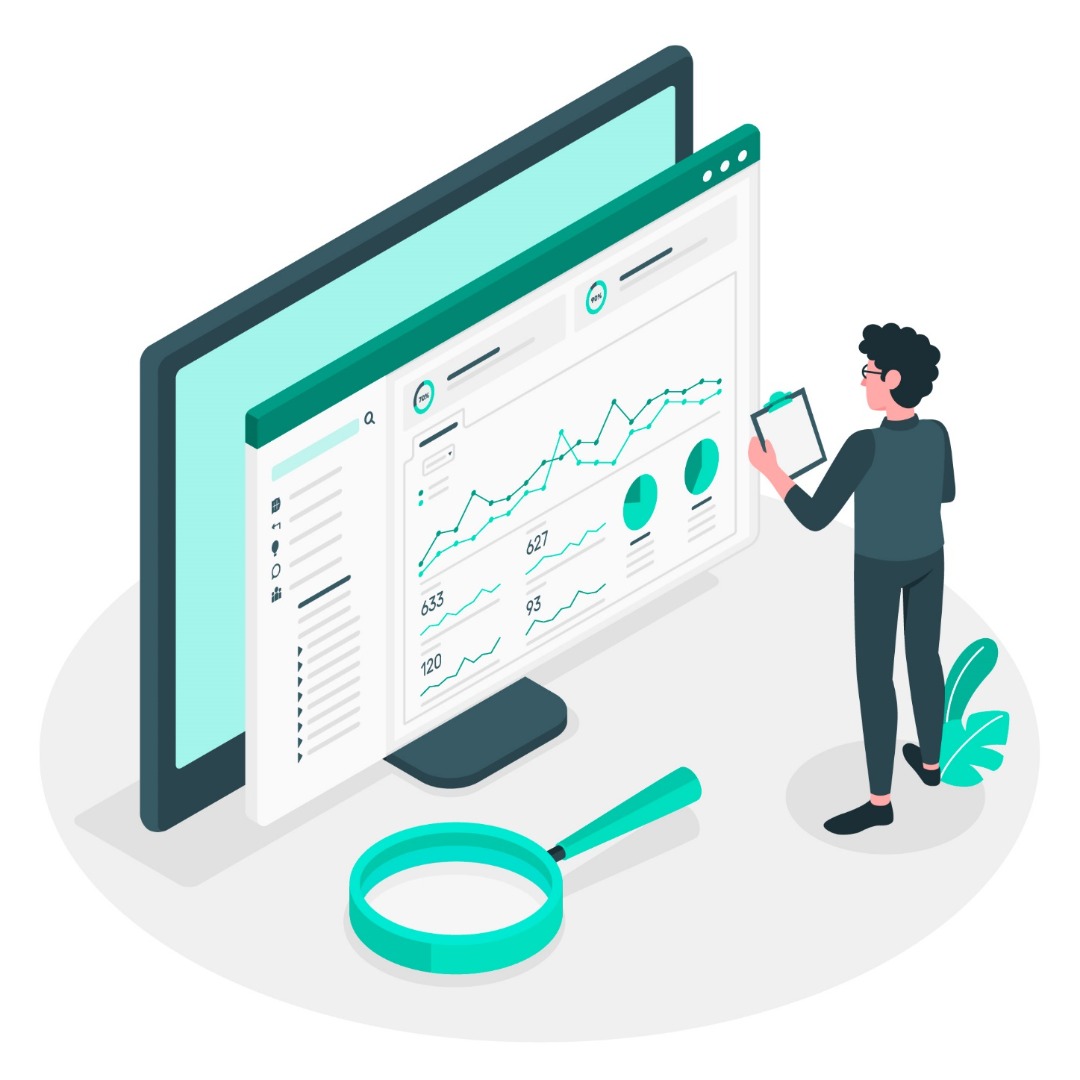
فعالسازی گوگل آنالیتیکس برای وردپرس
برای فعالسازی گوگل آنالیتیکس برای وردپرس، می توانید این دستورات را دنبال کنید:
• ابتدا وارد حساب گوگل آنالیتیکس خود شوید و یک تنظیمات برای وب سایت جدید ایجاد کنید.
• پس از ایجاد تنظیمات برای فعالسازی گوگل آنالیتیکس، کد رهگیری را کپی کنید.
• به منظور فعالسازی گوگل آنالیتیکس وارد پنل مدیریت وردپرس شوید.
• در منوی سمت چپ، به قسمت "تنظیمات" بروید و بر روی "اضافه کردن کد" کلیک کنید.
• در صفحه "کدی برای سرتیتر"، کد رهگیری را در جعبه متنی موجود جایگذاری کنید.
• در نهایت برای فعالسازی گوگل آنالیتیکس بر روی "صرفه جویی تنظیمات" کلیک کنید.
• حالا گوگل آنالیتیکس شما برای وردپرس فعال شده است و می توانید آمارها و اطلاعات مربوط به وب سایت خود را در پنل گوگل آنالیتیکس رصد کنید.
مراحل معرفی سایت به گوگل آنالیتیکس (Google Analytics)
برای اینکه با نحوه معرفی سایت به گوگل آنالیتیکس آشنا شوید، باید نحوه انجام مراحل مختلف آن را یاد بگیرید. در این بخش از مقاله ما هر یک از این مراحل را برای شما توضیح میدهیم.
• وارد Google Analytics شوید
مرحله 1: در ابتدا، برای معرفی سایت به گوگل آنالیتیکس (Google Analytics)، باید از طریق آیدی جیمیل خود وارد حساب گوگل آنالیتیکس خود شوید. البته باید توجه داشته باشید که برای ورود، باید یک آیدی معتبر از جیمیل داشته باشید. همچنین شما نمیتوانید از آیدی ایمیل دیگری استفاده کنید.
حساب جیمیل
مرحله 2: در این مرحله میتوانید با کمک حساب جیمیل خود، به صفحه گوگل آنالیتیکس وارد میشوید. در این صفحه میتوانید فرآیند تجزیه و تحلیل عملکرد وبسایت خود را آغاز کنید. بنابراین باید روی کادر sign-up کلیک کنید.
sign-up
مرحله 3: پس از کلیک بر روی sign-up، به صفحه بعدی گوگل آنالیتیکس وارد میشوید. در این صفحه دو گزینه وجود دارد. اگر میخواهید اطلاعات اپلیکیشنهای خود را پیگیری کنید، روی تب Mobile Apps کلیک کنید. اما اگر میخواهید اطلاعات عملکرد سایت خود را پیگیری کنید، لازم است تب Website را انتخاب نمایید.
URL سایت را وارد کنید
مرحله 4: در این مرحله از معرفی سایت به گوگل آنالیتیکس باید یک نام مناسب برای حساب خود، نام سایت، URL سایت را وارد کنید. همچنین یک صنعت مناسب و گزارش تایم زون را انتخاب کنید. در بخش Data Sharing Options، باید کادرهای کنار گزینه های مورد نظر خود را علامت گذاری نمایید.
مرحله 5: در نهایت میتوانید با کلیک روی دکمه دریافت آیدی پیگیری (Get Tracking ID) آن را دریافت کنید.
سرویس Google Analytics
مرحله 6: در پایان، قرارداد شرایط سرویس Google Analytics برای شما به نمایش در می آید. اکنون باید ناحیه (region)خود را انتخاب کنید. پس از علامت گذاری کادرها روی دکمه "I Accept" کلیک کنید.در این مرحله تنظیم کد رهگیری برای معرفی سایت به گوگل آنالیتیکس به پایان رسیده است.
افزودن کد گوگل آنالیتیکس به وبسایت
پس از تنظیم گوگل آنالیتیکس برای معرفی سایت به گوگل آنالیتیکس میتوانید سه بخش را مشاهده کنید. این سه بخش شامل Tracking Id، Global Site Tag و Google Tag Manager است. اکنون باید از روشهایی برای معرفی سایت خود به گوگل آنالیتیکس استفاده کنید. Tracking Id که با "UV" آغاز میشود، یک شناسه پیگیری است که به شما در پیگیری اطلاعات سایت کمک میکند. کد زیر یک «Global Site Tag» است که در سایت شما گنجانده میشود.
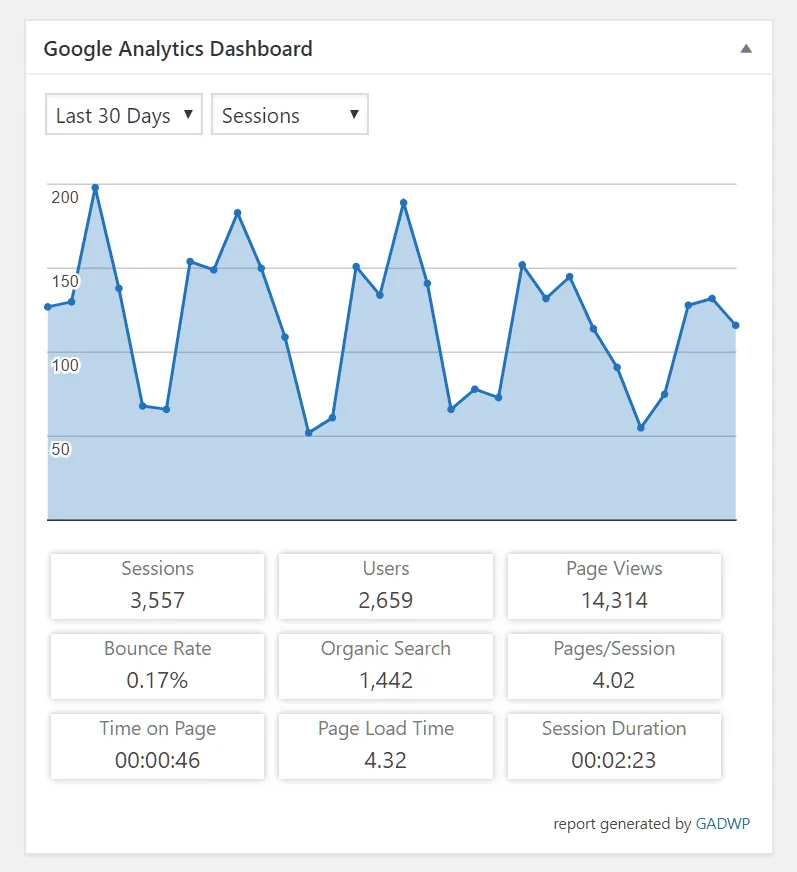
وبسایت وردپرس
روش اول معرفی سایت به گوگل آنالیتیکس: استفاده از Wordpress Plugin Google Analytics Dashboard برای سایت وردپرس (GADWP)
اگر سایت شما یک وبسایت وردپرس است، اضافه کردن Tracking Id به آن راحت است. زیرا نیازی به استفاده از کد داخل وبسایت نیست. اگر یک سایت وردپرس دارید، ما نحوه معرفی سایت به گوگل آنالیتیکس را به شما آموزش میدهیم:
-
ابتدا افزونه Google Analytics Dashboard (GADWP) را برای سایت وردپرس دانلود کنید.
-
سپس آن را در سایت خود نصب کرده و فعال کنید.
-
پس از فعال کردن افزونه، شما باید به مجوز آن دسترسی داشته باشید. بنابراین لازم است به بخش Settings آن بروید.
-
با کلیک روی Plugin Authorization، این افزونه کد دسترسی به آن را درخواست میکند. در این بخش فقط لازم است روی Get Access Code کلیک کنید. البته فقط باید با اکانت Google Analytics خود وارد شده باشید.
-
هنگامیکه روی Get Access Code کلیک میکنید، از شما درخواست میشود که جزئیات حساب گوگل خود را که برای گوگل آنالیتیکس استفاده شده است، ارائه دهید.
-
کد نمایش داده شده را کپی کرده و آن را در باکس ورودی Access Code از داشبورد پلاگین، پیست (Paste) کنید. سپس روی Save Access Code کلیک کنید.
وقتی فردی از سایت وردپرس شما بازدید میکند، اطلاعات آن در گوگل آنالیتیکس نمایش داده میشود. برای مشاهده خلاصه اطلاعات بازدیدکنندگان سایت خود، میتوانید صفحه اصلی داشبورد وردپرس را بررسی کنید.
روش دوم معرفی سایت به گوگل آنالیتیکس: افزودن کد گوگل آنالیتیکس به سایت به صورت دستی
شیوه دیگر برای معرفی یک سایت به گوگل آنالیتیکس این است که کد رهگیری را در قسمت هدر (header) تم سایت خود اضافه کنید. برای انجام این کار باید مراحل زیر را انجام دهید:
برای بازیابی کد رهگیری خود لازم است ابتدا به بخش "" Admin در داشبورد گوگل آنالیتیکس مراجعه کنید. سپس "" ACCOUNT را از بخش اکانت انتخاب کنید.
-
در پایین "" Property، روی " Tracking Info" کلیک کنید. در پایین این تب میتوانید "tracking code" را ببینید.
-
برای دریافت این کد باید روی آن کلیک کنید.

سپس باید کد را از قسمت پایین " Global Site Tag " کپی کرده و در قسمت Header سایت خود پیست (paste) کنید. احتمالاً میدانید که تم شما دارای تنظیمات سفارشی سازی است. شما میتوانید از طریق این تنظیمات کد گوگل آنالیتیکس خود را در تم سایت خود قرار دهید. اگر نمیتوانید:
-
در داشبورد مدیریت وردپرس، باید به Appearance > Editor بروید.
-
در نواری که کنار Theme Files قرار دارد روی Theme Header (header.php) کلیک کنید.
-
پس از یافتن تگ بسته </head> در فایل هدر، Tag Google Analytics Global Site را در بالای آن paste کنید.
گزارشهای مربوط به ترافیک سایت
فایل را save کنید تا بتوانید ترافیک سایت خود را در گوگل آنالیتیکس پیگیری کنید. برای مشاهده و بررسی گزارشهای مربوط به ترافیک سایت خود، باید به سایت گوگل آنالیتیکس (Google Analytics) مراجعه کنید.
اگر وبسایت شما با وردپرس ساخته نشده است، شما باید Tracking Code را از طریق اکانت C پنل خود وارد کنید. برای انجام این کار باید پس از وارد شدن به اکانت C پنل خود، بخش "" Public_html header سایت خود را پیدا کنید و در این قسمت کد رهگیری را جایگذاری کنید.
برای سفارش آنلاین سئوی فنی کافیست در سایت ثبت نام نموده و سفارش آنلاین سئوی فنی ثبت نمائید تا بلافاصله فاکتور دریافت نمائید و سپس تصمیم گیری فرمائید.



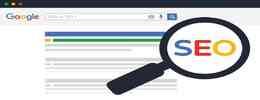
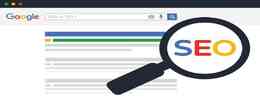
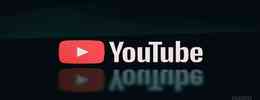







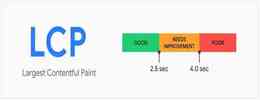





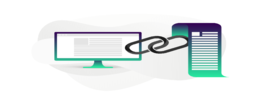

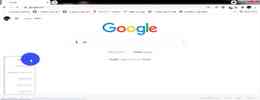


لیست نظرات
x اولین نظر را شما ثبت نمائید